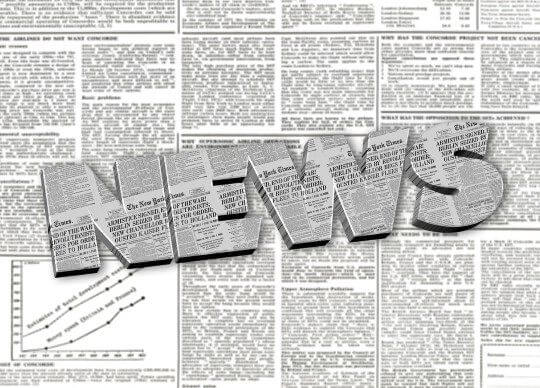Dans WordPress, le shortcode est un petit bout de code qui vous permet de faire différentes choses, avec peu d’effort. Les shortcodes ont été introduits avec la version 2.5 de WordPress, et la raison de leurs présences était de permettre aux gens d’exécuter du code à l’intérieur des articles, pages et widgets WordPress, sans avoir à écrire directement du code. Ils vous permettent d’intégrer des fichiers ou de créer des objets qui nécessitent normalement beaucoup de code, en une seule ligne.
Comment afficher un shortcode sans l’exécuter

Peu importe le thème WordPress que vous utilisez, vous avez probablement rencontré au moins un shortcode. Ces petits codes regroupent un ensemble de fonctions qui permettent aux développeurs d’intégrer un contenu de sorte que les utilisateurs peuvent facilement accéder à un contenu spécifique qu’ils peuvent afficher sur leur site WordPress.
Les shortcodes sont définis par des crochets et un mot ou une phrase entre les crochets. Même si vous n’en êtes pas fan, tôt ou tard vous allez commencer à aimer les shortcodes et vous les utiliserez partout dans votre site WordPress. Peut-être même qu’un jour vous écrirez vos propres shortcodes, afin d’améliorer votre site.
L’ un des shortcodes les plus populaires est certainement le shortcode qui est utilisé pour afficher une galerie d’images dans un article.
Bien que les shortcodes puissent être placés pratiquement partout sur votre site, à l’endroit où vous pouvez les exécuter (et oui, même dans les widgets), pour afficher leur contenu spécifique (images, galeries, formulaires, vidéos, etc.), parfois vous aurez besoin d’insérer ce shortcode spécifique afin de l’afficher comme un exemple.
Mais, si vous essayez d’afficher un shortcode, sans l’exécuter, vous risquez d’avoir un problème, parce que le shortcode dont vous parlez dans votre article, sera toujours exécuté. Si vous avez essayé d’ ajouter un shortcode dans l’éditeur de WordPress, vous savez déjà qu’il va exécuter, peu importe l’ éditeur que vous utilisez.
Mais bien sûr, il y a une solution!
Chaque fois que vous souhaitez afficher un shortcode, vous aurez besoin de bloquer le caractère d’échappement du shortcode et ainsi le rendre inutilisable. Ne vous inquiétez pas, la solution est très simple à mettre en place, et vous n’y avez probablement jamais pensé. Pour empêcher un shortcode de s’exécuter, l’une des deux méthodes ci-dessous permet de bloquer les crochet qui indiquent à WordPress que ce qui est situé entre les crochets est un shortcode:
Pour empêcher un shortcode de s’exécuter, l’une des deux méthodes ci-dessous permet de bloquer les crochet qui indiquent à WordPress que ce qui est situé entre les crochets est un shortcode:
- Tapez des doubles crochets avant et après le code du shortcode: [[le-shortcode]]
- Remplacer le crochet par son code ASCII: & # 91; shortcode & # 93;
Si vous utilisez la seconde solution, n’oubliez pas le point virgule « ; » situé à la fin du code, faute de quoi cela pourrait générer une erreur ou des problèmes d’affichage.
Comme je vous le disais, la solution est vraiment simple, il suffisait d’y penser!
Comment faites vous pour afficher un shortcode, dans WordPress, sans l’exécuter? Donnez vous, dans les commentaires, vos solutions, si elles diffèrent de celles mentionnées ci-dessus.

Si vous avez trouvé cet article intéressant, Partagez le, il intéressera d’autres personnes. Merci!
Publié à l'origine le : 8 juin 2016 @ 13 h 57 min